
僕は、普段パソコンで文章入力するとき99%は音声入力で行っています。
もう、「文章入力は完全に音声入力に依存している」といってもいいです。
そんな僕が愛用している音声入力ソフトはAmiVoiceです。
ただ、残念なことに販売中止となってしまったので今後は、ドラゴンスピーチが唯一の選択肢となるでしょう。
いずれにせよ、こういった音声入力ソフトに日々助けられています。
ただ日々、音声入力を活用している人なら誰しもがこう思うのではないでしょうか。
出来る限り誤入力を少なくして快適に入力したい!
と。
今回、「マイク」を高性能化し、ベストポジションになる「マイクスタンド」を購入することで、自分なりに高音質の入力環境構築を行ってみました。
目次
購入するマイク
今回、僕が購入したマイクがこちら。
マイクは最高品質のものを購入しようと思ったら、果てしない値段になるので、コストパフォーマンス重視です。
3000円くらいで評判が良かったソニーのマイクを購入しました。
これに加えて、マイクを適切な場所にキープするために、アーム式のマイクスタンドも購入しました。
これらのマイクとスタンドを組み合わせることで、以下のようにアームを曲げて思い通りにマイク位置を決められます。
これにより、もっとも音声認識率が高い位置でマイクをキープさせておくことができます。
僕は、以前以下のタイプの「USBマイク」を利用していました。
これもライトユーザー向けには良いマイクではありました。
ただこれだと、長さが短いせいか口元まで届かず、位置決めの自由度はあまりありませんでした。
それならばと、インカムタイプを購入して使ってみたこともありました。
これだと、毎回マイクの位置は適切な位置にはなります。
しかし、毎回毎回マイクをつけたり外したりが非常に億劫です。使っているうちに、耳とかも痛くなってきますし。
で結局、行き着いたのが「ある程度高性能なマイク + 長めのアームスタンド」を利用する方法です。
購入したセットはこちら。
これならば、仕事机上の「認識率の高い適切な位置」にマイクをビシッとセットできます。
この組み合わせならば良い環境になるのでは?
ということで早速購入してみました。
実際に届いたソニーのマイク
実際に届いたソニーのマイクがこちら。
主な特長はこちら。
- 高音質PC用ボーカルマイク
- 動画投稿用の音声収録やPCカラオケなどにお勧め
(本マイクはエレクトレットコンデンサー方式を採用しており、一般のダイナミック方式ボーカルマイクより感度が高く、PCでの使い勝手がよく高音質の音声を楽しめます。) - PCノイズの影響を受けにくく、クリアで綺麗な音質を実現するUSBによるデジタル伝送
- 楽器演奏などの収録に便利なマイクホルダー・テーブルスタンド付属
特徴的には僕の用途に、申し分ない能力です。
中身を引っ張り出してみると、こんな感じで収納されています。
箱の中に入っていたものは全部でこれだけ。
以下では、それぞれの使用目的別にパーツを紹介します。
マイク本体
マイクの長さは16cmくらい。端末はマイク端子。そのままパソコンや、オーディオに挿して利用することができます。
USBケーブル
あと、USB接続用のケーブル。
ボックス部分にマイク端子を挿して利用出来るようになっています。パソコンのノイズ除去的には、こちらのUSBを利用したほうがいいみたい。
マイクスタンド
残るはマイクスタンド。
以下のようにマイクを立てて利用します。
ただ今回は、「アーム付きスタンド」を別に購入したので今回は利用しません。
組み立てた状態
すべて接続すると、以下のような状態になります。
このままスタンドマイクとしても十分用途は満たしてくれると思います。
接続イメージ表はこちら。
主な仕様
詳しい仕様も以下に掲載しておきます。
アーム型卓上マイクスタンド
マイクと併せて利用するために購入した「アームスタンド」がこちら。
蓋を開けるとこんな感じ。アームが丸まって入っています。
中に入っているものは全部でこれだけ。
- アーム
- マイクホルダー
- 卓上に固定する土台
このように組み立てて、マイクを自由な位置に取り付けることができます。
アームは長さ60cmもあります。
マイクホルダーも、たいていのマイクならはめることができます。当然今回購入したソニーのマイクもしっかりとハマります。
固定台は、机の天板に締め込んで固定するタイプです。僕は、自分の仕事机に設置して利用します。
アームの曲げは、かなり自由度が高いので、好みの位置にマイクを固定することが出来ることでしょう。
使ってみた感想
購入した「マイク」と「アームスタンド」を作業デスクに取り付け音声入力を行ってみました。
実際、20時間ほど使ってみたところ、音声入力の学習レベルが上がるたび、以前以上に入力精度が高くなるのを実感します。
もちろん、マイクの精度も以前のものよりは良いというのもあるでしょう。それに単一指向性マイクとなり、後ろの余計な雑音(エアコン駆動音など)で誤認識をしにくくなったと思います。
このマイクのおかげで、明らかに周りの音を拾っての誤認識は減っていると思います。
加えて、アームスタンドで「口元の適切な場所」にマイクを設置できた「ポジション取りの良さ」も効いていると思います。
「単一指向性のマイク」と、「ベストなポジション取りを行えるアームスタンド」の相乗効果によって、音声入力環境にとって、かなりベストな環境になったと思います。
今回の良質な音声入力環境構築で良かった点をまとめるとこちら。
- 単一指向性のマイクなので正面以外の雑音を拾いにくい
- マイクの性能も上がったため感度が上がりノイズ除去精度も上がった
- 自由に曲がるアームで音声認識にベストなポジションにマイクを置ける
- 上記のおかげか音声入力精度が上がった
使っていて思うのですが、本当にエアコンの駆動音等のノイズをかなり拾いにくくなったと思います。
何せ、エアコンが爆音で運転していても入力メーターは何の反応も示しません。
冬などは、エアコンが爆音で駆動しているので、認識率が悪かったのですが、これはありがたい。
何はともあれ今回のマイク環境構築で、自分が狙っていた以上の環境にはできました。
まとめ
今回購入した「マイクとスタンドセット」で、ほぼ理想に近い音声入力環境を構築することができました。
当記事もほぼ100%今回の環境で書いています。
構築する前は
マイク性能の向上と適切なポジション位置にしたとしても、そこまで認識精度は変わらないんじゃないだろうか?
と半信半疑だったんですが、
明らかに以前より認識精度が良くなった。やってみてよかった!
と思えるほどには、大満足の環境に仕上がりました。
僕のような音声入力派にとって、音声認識の向上は作業効率の向上にもつながります。
僕は、仕事用に2つの音声認識環境を持っているのですが、もう一方も今回の環境と同様のものを構築したいと思います。
ということで、今回購入したマイクはこちら。
購入したアームスタンドはこちら。
マイクとアームスタンドのセットはこちら。
唯一あるパッケージ版の音声入力ソフト。
どうしてもAmiVoiceを使いたい場合は、医療用のものを買うしかないのか…。でも高すぎる…。
せめて、管理費とかが必要そうにない「AmiVoice SP2 ダウンロード版」くらいはサポート外で良いので残しておいて欲しいと思う今日この頃。
もしくは、Googleの音声入力がデスクトップで別アプリに直接入力出来るようになるか。






















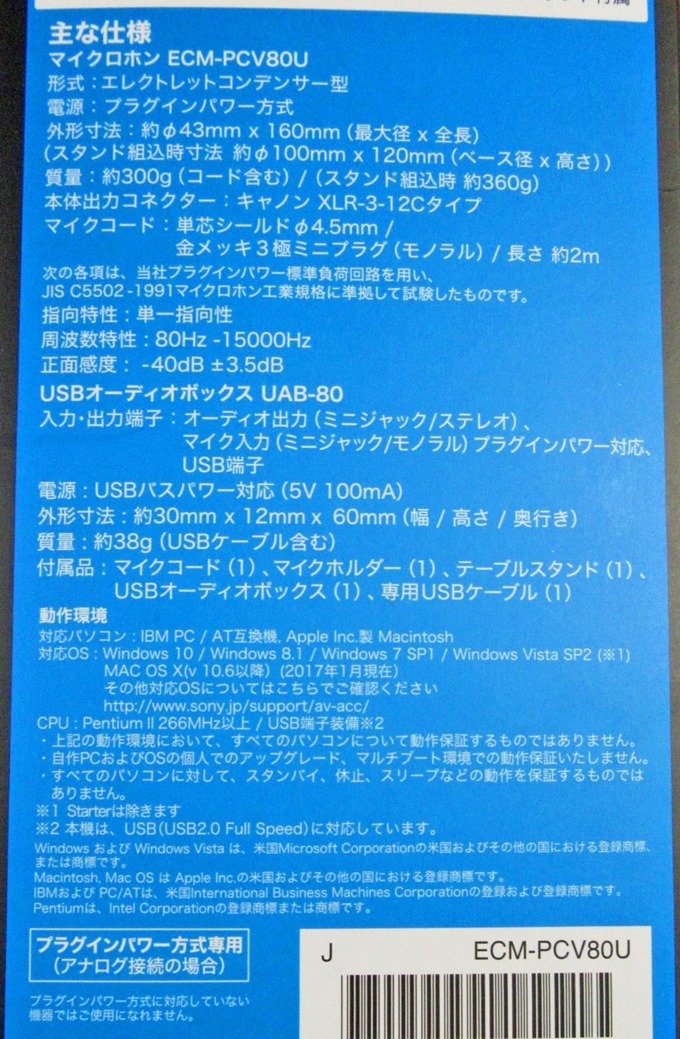









![ドラゴンスピーチ11J 通常版 [ヘッドセットマイク付]](https://m.media-amazon.com/images/I/51-EDBrwmLL._SL160_.jpg)





はじめまして こんにちは
「Googleの音声入力がデスクトップで別アプリに直接入力出来るようになる」についてですが、使用したことないので無責任な話ですが下記URLが少しでも役に足ればと思います
https://today-is-the-first-day.com/voiceinput#toc9
http://www.asahi-net.or.jp/~tz2s-nsmr/VoiceInput/VoiceInput.html